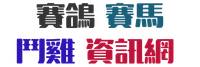Word A3 設定指南:如何調整字體大小以適應頁面?
在處理文件時,有時我們需要將文件設定為 A3 尺寸,特別是在製作海報、大型報告或宣傳單張時。然而,A3 紙張比標準的 A4 紙張大得多,這意味著在 Word 中進行 A3 設定時,可能需要調整字體大小、版面配置和其他格式設定,以確保內容能夠完美地適應頁面。本文將詳細介紹如何在 Word 中進行 A3 設定,並針對網友常搜尋的問題「Word A3 設定時如何調整字體大小以適應頁面?」提供具體的解決方案。
一、什麼是 A3 紙張尺寸?
A3 紙張的尺寸為 297 毫米(寬)x 420 毫米(高),是 A4 紙張的兩倍大小。A3 紙張通常用於製作海報、大型圖表、宣傳單張、工程圖紙等需要較大展示空間的文件。與 A4 相比,A3 提供了更多的版面空間,因此需要更細緻的排版和格式設定。
二、如何在 Word 中設定 A3 紙張大小?
在開始調整字體大小之前,首先需要將 Word 文件的紙張大小設定為 A3。以下是具體的操作步驟:
- 打開 Word 文件 :啟動 Microsoft Word 並打開你想要調整的文件,或新建一個空白文件。
- 進入頁面設定 :點擊功能區的「版面配置」選項卡,然後點擊「大小」按鈕。
- 選擇 A3 紙張大小 :在「大小」下拉選單中,選擇「A3」紙張大小。如果 A3 不在預設選項中,可以點擊「更多紙張大小」來手動輸入 A3 的尺寸(297 毫米 x 420 毫米)。
- 確認設定 :點擊「確定」後,Word 文件的紙張大小就會調整為 A3。
三、如何調整字體大小以適應 A3 頁面?
將紙張大小設定為 A3 後,接下來需要調整字體大小以確保內容能夠完美地適應頁面。以下是具體的操作步驟和建議:
1. 手動調整字體大小
最直接的方法是手動調整字體大小。根據 A3 紙張的版面空間,字體大小可以比 A4 文件中的字體更大,以便於閱讀。
- 選取文字 :選取你想要調整字體大小的文字段落或標題。
- 調整字體大小 :在功能區的「常用」選項卡中,找到「字體大小」下拉選單,選擇合適的字體大小。對於 A3 文件,標題可以設定為 24 至 36 點,正文可以設定為 14 至 18 點。
- 預覽效果 :調整後,可以透過「預覽列印」功能查看字體大小是否適合頁面。
2. 使用自動調整功能
Word 提供了一些自動調整功能,可以幫助你快速適應 A3 頁面。
- 自動調整字體大小 :選取文字後,點擊「常用」選項卡中的「縮小字型」按鈕,Word 會自動調整字體大小以適應頁面。
- 段落縮排與間距 :調整段落的縮排和間距,可以更好地利用 A3 紙張的空間。點擊「段落」選項卡中的「段落設定」,調整「縮排與間距」中的數值。
3. 使用欄位排版
A3 紙張的寬度較大,使用欄位排版可以更好地利用版面空間。
- 新增欄位 :點擊「版面配置」選項卡中的「欄」按鈕,選擇「兩欄」或「三欄」排版。
- 調整欄位寬度 :在「欄」設定中,可以自定義欄位的寬度和間距,以確保內容能夠均勻分布。
4. 使用表格進行排版
表格是另一種有效的排版工具,特別是在 A3 紙張上。
- 插入表格 :點擊「插入」選項卡中的「表格」,選擇合適的行數和列數。
- 調整表格大小 :選取表格後,拖動表格的邊緣以調整其大小,確保表格能夠充分利用 A3 紙張的空間。
- 合併與分割儲存格 :根據需要,可以合併或分割儲存格,以實現更靈活的排版效果。
5. 使用圖形與圖片
A3 紙張的版面空間較大,適合插入圖形和圖片來豐富內容。
- 插入圖片 :點擊「插入」選項卡中的「圖片」,選擇需要的圖片並插入到文件中。
- 調整圖片大小 :選取圖片後,拖動圖片的邊緣以調整其大小,確保圖片能夠與文字內容協調。
- 文字環繞設定 :點擊圖片後,選擇「格式」選項卡中的「文字環繞」,選擇合適的環繞方式,以確保圖片與文字的排版效果良好。
四、其他需要注意的設定
除了字體大小的調整,以下幾點也是在 A3 設定中需要注意的:
1. 頁面邊界
A3 紙張的邊界設定需要比 A4 紙張更大,以確保內容不會過於靠近紙張邊緣。
- 調整頁面邊界 :點擊「版面配置」選項卡中的「邊界」,選擇「自訂邊界」,根據需要設定上下左右的邊界值。
2. 頁首與頁尾
A3 文件的頁首和頁尾可以包含更多的信息,例如文件標題、頁碼等。
- 插入頁首與頁尾 :點擊「插入」選項卡中的「頁首」或「頁尾」,選擇合適的樣式並輸入內容。
- 調整頁首與頁尾的大小 :確保頁首和頁尾的字體大小與正文協調。
3. 預覽列印
在完成所有設定後,建議使用「預覽列印」功能來檢查文件的排版效果。
- 預覽列印 :點擊「檔案」選項卡中的「列印」,在右側的預覽窗口中查看文件的排版效果。
- 調整細節 :根據預覽效果,進一步調整字體大小、圖片位置等細節。
五、總結
在 Word 中進行 A3 設定並調整字體大小以適應頁面,是一個需要細緻操作的過程。透過本文的介紹,你應該已經掌握了如何將紙張大小設定為 A3、如何調整字體大小、如何使用欄位和表格進行排版,以及如何插入圖片和調整頁面邊界等技巧。希望這些方法能夠幫助你輕鬆應對 A3 文件的排版需求,製作出美觀且易於閱讀的文件。
如果你在操作過程中遇到任何問題,歡迎隨時參考本文或進一步搜尋相關教學資源。祝你在 Word 中的 A3 設定順利!